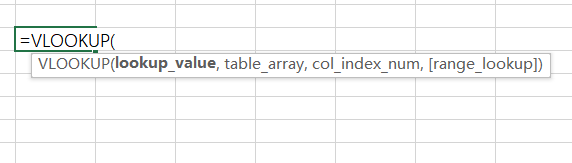我干财务近 10 年,对 Excel 有点粗浅的了解,套用别人的一句话「我是小白眼中的大神,大神眼中的小白」。
自己曾靠着 Excel Home 论坛中各位「真·大神」无私奉献的免费学习资料,加上自己不断提问,从 0 自学各种函数和 VBA ,花了 3 个多月时间,搞成了一个「XX 系统」,获得了领导的认可,后来以这个系统为模板,找了一家公司重做成 B/S 架构的系统,最后还因此获得了「XX 进步奖」,这是我 Excel 水平最高的时候了。
后来工作趋于稳定,没啥难度和挑战,加上日常工作已经被我用 Excel 做到最优,最高效,结果就是用进废退...很多以前很熟悉的东西,现在都忘记具体怎么实现了,只能慢慢重新捡起来...
Excel 功能强大到你无法想象,我们平时用的也许 1% 都不到
Excel很神奇,懂行的人用得 666 ,一点不懂的人也可以用,而且还都能解决问题。差别在于,同一个问题,前者可能只需要 1 秒钟,后者可能要花费大量时间。
举个栗子,一列数据求和,懂的直接按「 Alt + = 」,我亲眼所见「最牛」操作:从口袋掏出 iPhone XS Max,熟练调出计算器,一个一个加起来,然后把结果打上去,怕自己加错,最后又默默验算一遍。
经过几年工作,我发现工作中很多人需要用 Excel 解决的问题大致有 4 类情况(这是从我的视角看),其实很多人的状态是 自己根本不知道 Excel 能这样做。
真的简单: 点击不明白的函数,或者 F1 查找你想要实现功能的函数,或者百度一下就能直接解决的。
看似简单:其实可能需要用到复杂数组公式,或者 VBA ,甚至 Excel 都不好解决的,去论坛请教大神去吧!
真的复杂:那确实是「真 · 复杂」,还是去论坛请教大神去吧。
看似复杂:如果自己有点基础,可以试着分步解决,别幻想自己能像大神一样,用一个公式就能解决。
工作中,我们遇到的很多问题都需要用到 Vlookup 函数解决
VLOOKUP 用法有很多,各大论坛、公众号、百度一大把。
比如我 2016 年就收藏了一篇文章,里面包含了 12 种用法,可以说是非常全面、权威的,当时我也都认真按例子实操了一遍,感觉都懂了。
集齐Vlookup函数所有公式,再学不会就是你的错了!
然而,由于很多平时用不到,或者偶尔用一次,到头来只记得 4 种而已。。。
最 最 最 常用的 1 种就是「一般查找」,其实学会这一种就可以应对 80% 的日常工作了!别以为简单,实际情况会遇到各种「幺蛾子」。
函数快捷输入方法
输入函数过程的本身就是一件需要掌握的技巧
- 输入函数前,请注意该单元格的数字格式是「常规」状态,如下图:
千万不能是「文本格式」,因为经常有其他系统导出来的 Excel 文件的单元格都是文本格式,在这种状态下输入公式的话,只会显示公式本身,而不能得到我们想要的值。
比如求I1:I5的和
这时需要转换成常规格式,然后进行「刷新」才能生效,或者先设置为「常规」,再录入公式。
你看,还没正式开始输入函数就遇到问题了。
- 开始输入函数,以我们的明星函数 Vlookup 为例:
2.1 先输入「 = 」,一切函数开头都要有它,不然系统就认为是文本了。
2.2 依次输入 V ,L,此时备选函数就只有它了。
2.3 这时候最快速的方法是按「 Tab 」键,就完成函数名的输入了,就像这样=VLOOKUP(。不需要逐个字符打完,记住按「 Tab 」「 Tab 」!
2.4 输入完公式,右边的括号也不用输入,直接按回车,Excel会自动补上的。
自己录制了一个小视频(刚自学的)
VLOOKUP函数要点
VLOOKUP(查找的值,查找的区域,位于区域第几列,精确还是模糊查找)
查找的值:一般要在查找区域的第一列,不在第一列也可以自己构造个数组让它在第一列。
查找的区域:像视频中选择的
E7:F10,不过一般我们都要把这个相对引用给「 定住 」,防止在下拉公式时候跟着改变,从而导致数据出错,就像$E$7:$F$10。F4 就是切换绝对和相对引用的快捷键,要是自己手动输入,那是很累的!
位于区域第几列:最简单的是自己数,当然也可以用 MATCH 函数根据内容自动匹配。
精确还是模糊查找:99% 情况下我们用精确匹配,也就是 0 或 FLASE,或者像视频中的空着:
=VLOOKUP(G7,$E$7:$F$10,2,),但所在列数2后的「 , 」一定要有!(模糊就是 1 或 TRUE )
小结
- 函数快速输入方法
- VLOOKUP 函数 4 个参数的含义和注意事项
- 练习!Practice!马上干!
PS:
这篇小小的文章写了一整天,因为首先要「闲」:
- 因为用 Markdown 模式写,想搞个字体红色都那么费事,搜索了半天,找到了改字体颜色的代码,但是书写太复杂了,而且字体还会变丑,最后想到用空超链接蓝色文本代替。
$\color{red}{红色字体}$
在手机上点空链接点不动,PC端就再打开一次页面,反正现在基本都是在手机上看,谁叫改字体颜色这么难呢?
找截屏软件。
找录制屏幕软件,录音后觉得自己声音好难听。。。于是又网上又找难听的原因,看能不能改进,看后作罢。
对视频进行后期制作。
先网上找了蛮久动画表情,没有好的。后来研究了微信表情导出方法,结果发现导出来的表情打不开,因为微信对表情做了保护,现在版权真是越来越严了。